今では、SDカードは幅広く使われています。SDカードを利用している方は不注意でSDカードをフォーマットした場合、それは大変なことになるでしょう。SDカードを誤ってフォーマットしてすべてのデータを紛失したのは残念ですが、幸いにフォーマットしたSDカードを復元する方法があります。この記事では、テストや調査を経たいくつかの方法を紹介します。また、Mac、Windows PC、Android、カメラでデータを復元したくてもそれらの方法を利用できます。
実は、フォーマットしたSDカードの復元はフォーマット方法に大きく左右されます。
SDカードのフォーマットとは、SDカードに保存しているすべてのデータを一括削除し、ストレージデバイスを初期の使用のために準備するプロセスのことです。通常、フォーマットにはクイックフォーマットとフルフォーマットの2種類があります。
クイックフォーマットでは、SDカードにあるデータ構造だけが壊され、基礎的なデータが破壊されていません。SDカードはシステムに「空」とマークされているだけです。以前保存したすべてのファイルは消えたわけではなく、見えないです。しかし、フォーマットした後で新しいデータをSDカードに追加すれば、話は別です。
フルフォーマットでは、すべてのSDカードファイルが消去され、データが空(ゼロ)という情報で上書きされます。この場合、データを取り戻すのは難しいです。
すなわち、コンテンツさえ上書きされていなければ、フォーマットしたSDカードは復元可能です。したがって、すぐにSDカードに新しいデータを書き込むのを止め、復元する前にそのままにしてください。
いいえ、復元できません。
CMDでは、WindowsでフォーマットしたSDカードを復元できません。CMDを利用するのはインターネットで長い間流れている解決法ですが、CMDで復元できないとはっきり説明したいです。一部のブロガーは少し誤解を招いています。
主にCHKDSKとATTRIBの2つのコマンドをCMDで使用します。CHKDSKコマンドはいかなる破損したパーティションをチェックし、ファイルシステムエラーを修復する機能を持っています。ARRTIBコマンドでは、属性を変更して隠しファイルと隠しフォルダを表示させることができます。CMDは確かにデータ復元に役立っていますが、フォーマットしたSDカードを復元できません。フォーマットしたSDカードからデータを復元するには、専門的なSDカード復元ツールと早期のバックアップだけが効果のある方法です。
フォーマットしたSDカードを復元できるプログラムがたくさんありますが、Cisdem Data Recoveryはフォーマット、削除、紛失したデータを復元する機能が優れており、多種類の形式やストレージデバイスに対応していますので、プログラムの中でも目立っています。
Cisdemはすべての主流ストレージメディアから200種類以上の形式のファイル、例えば画像、動画、オーディオ、ドキュメント、アーカイブ、Eメールなどを復元できます。フォーマットしたSDカード以外に、削除、パーティションの紛失、システムクラッシュ、ハードウェア障害、サイバー攻撃、ヒューマンエラーなどの原因によるファイルの紛失が発生しても、この機能の多いツールはファイルを復元できます。
テストしたところ、Cisdem Data RecoveryはフォーマットしたSDカードの復元において95%以上の回復率を示しました。ユーザーは自由にSDカードをスキャンし、必要なファイルを見つけてプレビューし、それから料金を支払ってファイルをエクスポートし、復元できます。Cisdemはデータが見つからなければ、料金が要らないと承諾しています。
このフォーマットしたSDカードのベスト復元アプリをダウンロードし、大切なデータを検索しましょう。
 無料ダウンロード macOS 10.9とそれ以降
無料ダウンロード macOS 10.9とそれ以降 無料ダウンロード Windows 11/10/8/7
無料ダウンロード Windows 11/10/8/7
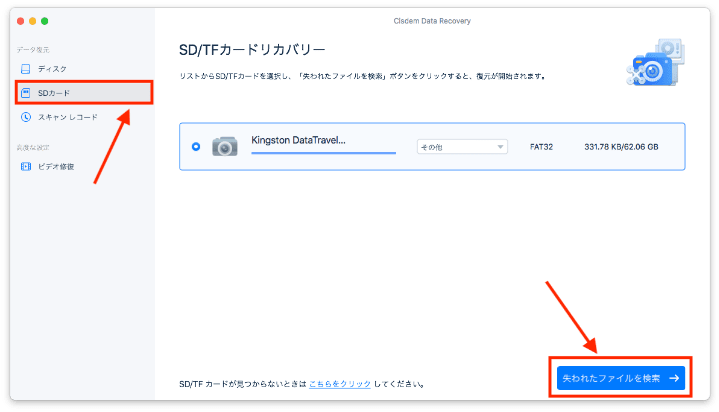
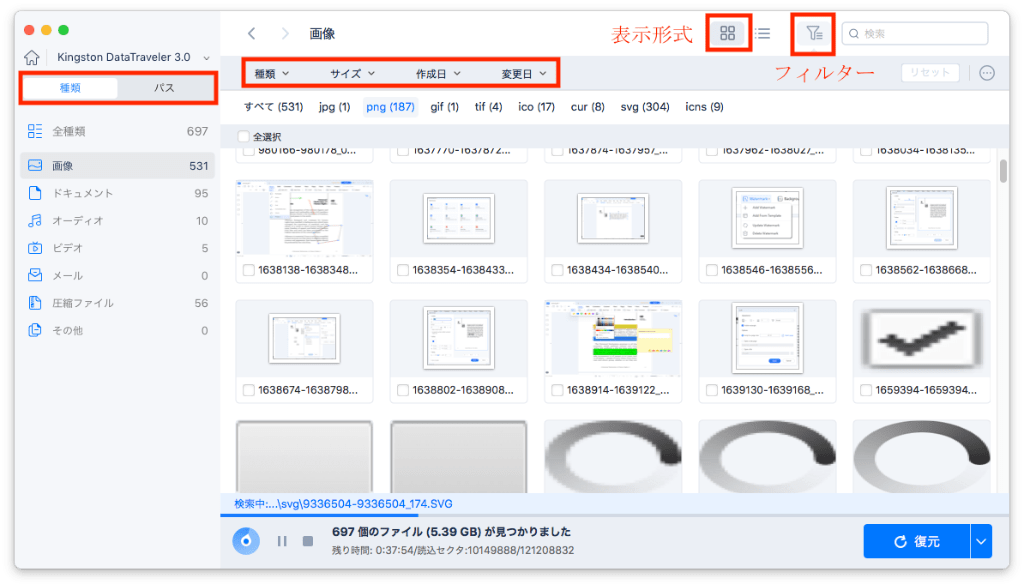
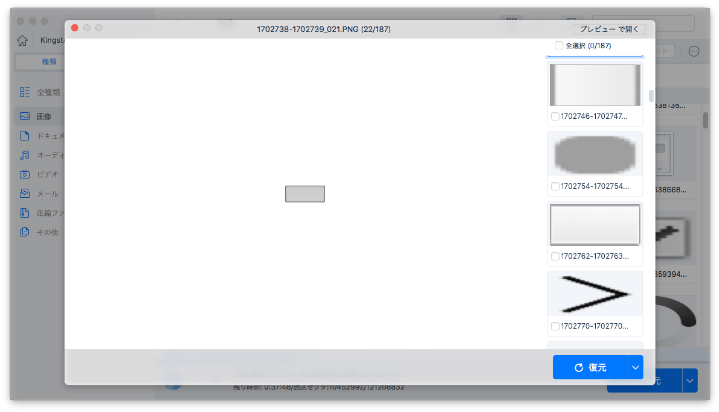
ご注意:どうやってAndroidでフォーマットしたSDカードを復元しますか?AndroidスマホからSDカードを取り出し、カードリーダー・アダプターを利用してそれをコンピュータに挿入します。それから、Cisdem Data Recoveryを使ってモバイルフォンからのフォーマットしたSDカードファイルを復元します。
Cisdem SDカード復元ソフトを完全に信頼する前に、無料の方法を試すことができます。無料の方法でフォーマットしたSDカードを復元する成功率が比較的低いですが、試す価値があります。
内蔵されているバックアップユーティリティ、例えばTime Machine(Mac版)とファイル履歴(Windows版)はローカルディスクやシステムファイルに対応しており、SDカードなどの取り外し可能なストレージデバイスに対応していません。
しかし、SDカードのデータを内蔵・外付けディスクにバックアップした場合、ファイルをディスクからコピーし、フォーマットしたSDカードまで貼り付ければ結構です。もしくは、SDカードがフォーマットされる前に、クラウドストレージがSDカードのデータを保存するために初期化された場合、ウェブサイトに行ってフォーマットしたSDカードのファイルをダウンロードしてください。
オープンソースのデータ回復プログラムとして、PhotoRecはSDカード(SDカードがフォーマットされたとしても)から紛失したファイルを復元する主なツールです。このツールがグラフィカルインターフェースがないので、ユーザーは回復中に、矢印キーを使ってコマンドの中から選択します。そのため、コンピュータの初心者にこのツールを勧めません。PhotoRecはmacOS、Windowsシステムと互換性があります。ここでは、Macユーザーのために案内しますが、Windowsでの操作手順はMacのとほぼ同じです。





もう1つの無料ソフトはRecuvaです。強力な機能と使いやすさで人に知られています。フォーマットまたは削除によるファイルの破損や紛失に対処できます。例えば、カメラで意外にフォーマットしたSDカードのデータを復元したい時、Recuvaはいい選択肢かもしれません。ただ、Macに対応していないので、WindowsのユーザーだけがRecuvaを利用できます。
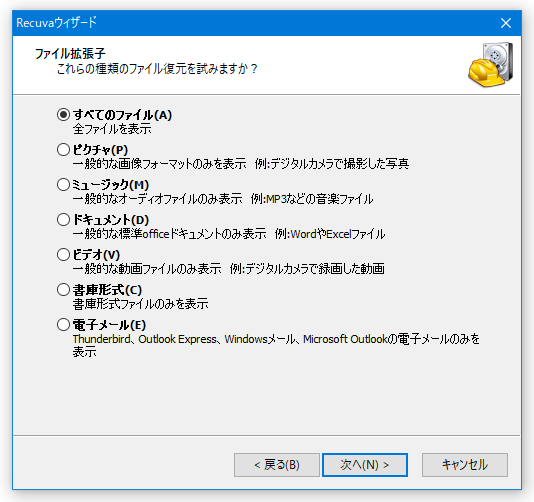


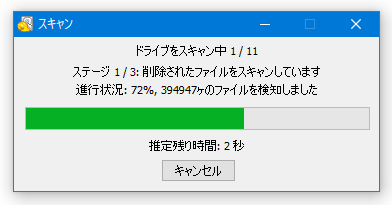
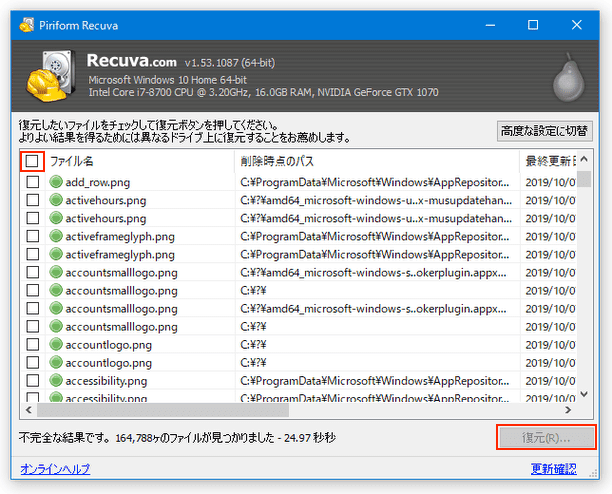
以上の方法を通してフォーマットしたSDカードからすべての必要なファイルを復元できればと思います。もし以上の方法が役立たない場合、物理的な破損になっているかもしれません。フォーマットしたSDカードの復元サービスを提供している会社にSDカードを送る必要があります。もしくは、新しいSDカードを買いましょう。

本を読み、自分の感想を記録するのは鈴木の趣味です。そのため、Cisdemの編集者になるのは彼女に向いています。PDFの編集・変換方法についての文章を書くことに没頭しています。

